В этом уроке рассказывается о как играть в телефонные игры на компьютере под управлением Windows 11/10/8/7. В магазине Google Play доступно множество мобильных игр. Кроме того, разработчики каждый день выпускают новые игры для Android. Однако многие игроки по-прежнему предпочитают играть в игры на ПК из-за большого экрана и управления с клавиатуры. Если вы один из таких игроков, внимательно прочитайте это руководство и найдите свой любимый метод.
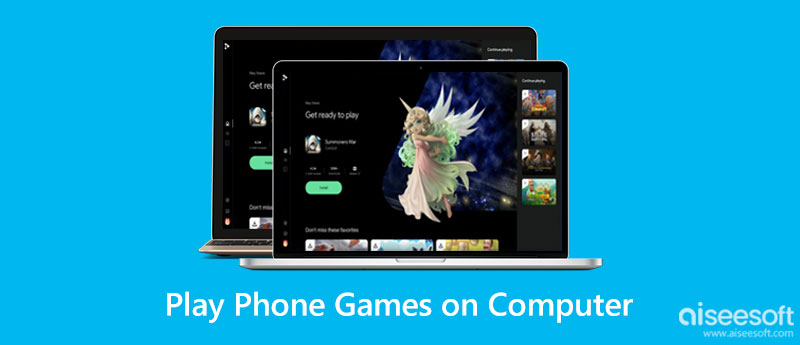
Самый простой способ играть в игры для Android на ПК — это подходящее средство зеркалирования телефона, например Зеркало телефона Aiseesoft. Он позволяет подключить мобильный телефон к Windows для доступа к играм и другим приложениям.

Скачать
Aiseesoft Phone Mirror – лучший способ играть в игры для Android на ПК
100% безопасность. Без рекламы.
Запустите лучший инструмент зеркалирования Android после его установки на свой компьютер. Выбирать Android Зеркало для входа в следующее окно. Здесь вы можете выбрать способ подключения телефона Android, например Wi-Fi соединение or USB-подключение . Затем следуйте инструкциям на экране, чтобы авторизовать соединение.

Нажмите Настройки значок на средней панели инструментов, включите Статус: под Контрольный телефони проверьте ярлыки для управления телефоном. Теперь вы можете управлять игровым процессом с помощью клавиатуры.
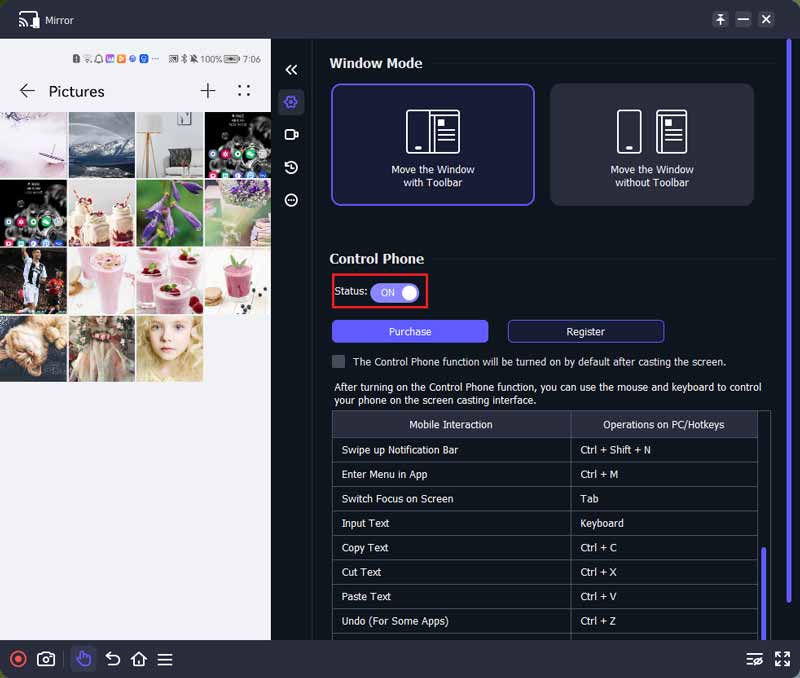
Запустите свою любимую телефонную игру и играйте в нее на своем ПК. Программное обеспечение предоставляет дополнительные инструменты, такие как записи игрового процесса, скриншоты и многое другое. Вы можете найти их в левом нижнем углу.

Эмуляторы Android, такие как BlueStacks, — это еще один способ играть в игры для Android на ПК. Это программное обеспечение, которое эмулирует Windows, чтобы вести себя как Android. С технической точки зрения, это позволяет гостевой ОС работать на основной ОС. Чтобы вы могли играть в игры для Android на своем ПК без телефона.
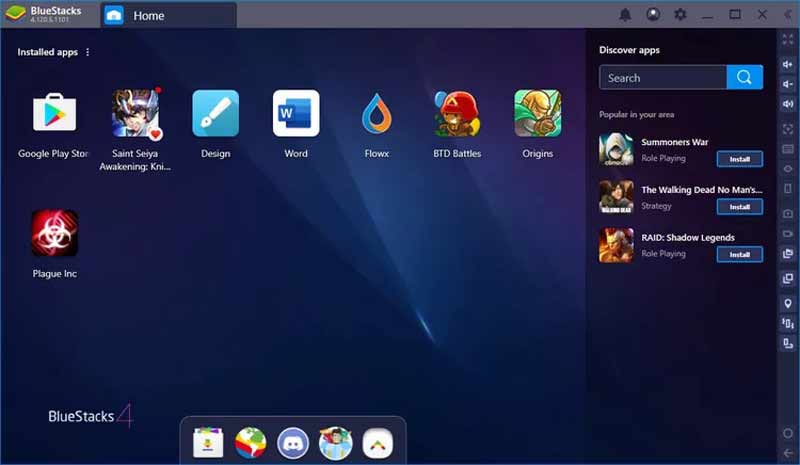
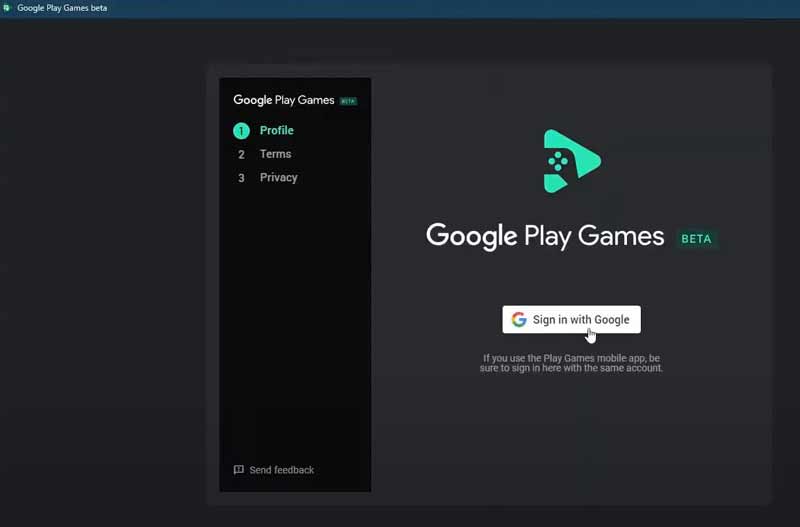
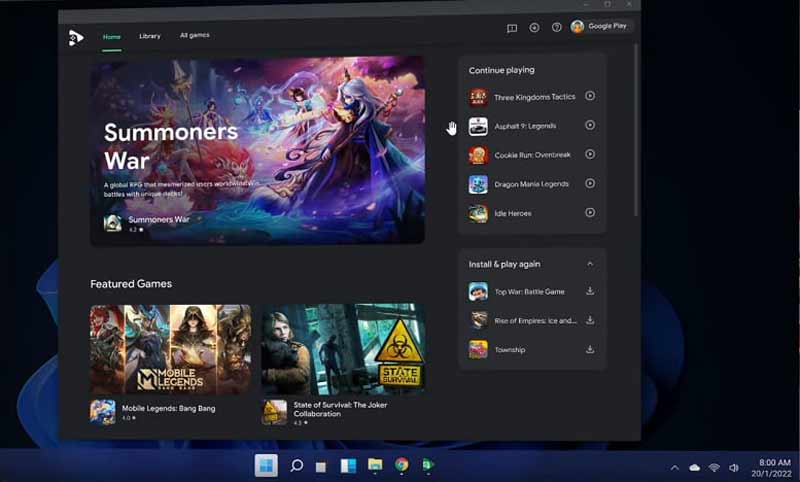
Примечание: BlueStacks 5 работает на Windows 7 и выше. На вашем компьютере должно быть не менее 4 ГБ оперативной памяти и 5 ГБ свободного места.
Бета-версия Google Play Games наконец-то доступна для Windows. Это означает, что вы можете загрузить приложение на свой компьютер и напрямую играть в телефонные игры. Тем не менее, он по-прежнему ограничен несколькими странами, такими как США, Австралия, Южная Корея, Таиланд и т. Д. Минимальные требования включают:
Windows 10 v2004
SSD с 10 ГБ свободного места
8GB оперативной памяти
Графический процессор Intel UHD Graphics 630 или аналогичный
4 физических ядра ЦП
Примечание: В Google Play Games для ПК сейчас всего 40 игр.
Какой лучший эмулятор Android для ПК?
Существует множество эмуляторов Android для ПК, и лучшими из них являются:
1. БлюСтэкс
2. Android-студия
3. Игра в мему
4. Игровой цикл
5. LDPlayer 9
Могу ли я играть в игры для Android на ПК без дополнительного программного обеспечения?
Если вы не хотите устанавливать инструмент зеркалирования Android или Android-эмулятор, вы можете загружать игры для телефона из Amazon Appstore. Однако он доступен только для части ПК. Плюс не все игры поддерживаются.
Почему Google Play Games не работает на моем ПК?
Google Play Games для ПК доступен только в части регионов. Вы можете проверить список на официальном сайте, чтобы узнать, поддерживается ли ваша страна.
Заключение
Это руководство рассказало вам о лучших способах играть в игры для Android на ПК. Приложение-эмулятор поможет вам установить мобильные игры на Windows. Так что вы можете играть в них с помощью клавиатуры и мыши. Aiseesoft Phone Mirror — лучший вариант для получения более продвинутых функций. Если у вас есть другие вопросы по этой теме, пожалуйста, оставьте сообщение под этим сообщением, и мы быстро ответим на него.

Зеркало телефона может помочь вам транслировать экран телефона на компьютер для лучшего просмотра. Вы также можете записывать экран своего iPhone/Android или делать снимки по своему усмотрению во время зеркалирования.
100% безопасность. Без рекламы.